Hvordan lage WhatsApp Call Link på iPhone og Android
Miscellanea / / April 29, 2023
WhatsApp er en populær meldingsapplikasjon som lar brukere kommunisere med hverandre ved hjelp av tekst-, tale- og videosamtaler. Appen lar brukere starte videosamtaler med venner, familie og andre.
Over tid fortsetter WhatsApp å legge til nye funksjoner for å forbedre brukeropplevelsen. En av disse funksjonene er muligheten til å lage en WhatsApp-anropskobling. Selv om å lage anropskoblinger ikke er en ny funksjon i bransjen, er det en ny funksjon for WhatsApp. Du kan opprette en WhatsApp-anropskobling og dele den med hvem du vil.
Men spørsmålet er hvordan lage en WhatsApp-anropskobling? Ikke bekymre deg. Vi er her for å hjelpe. Denne artikkelen vil fortelle deg hvordan du kan opprette en WhatsApp-anropskobling, uavhengig av plattformen din, Android eller iOS.
Les også
10 beste Android-apper for WhatsApp-klistremerker
Fix: WhatsApp-anropsvibrasjon fungerer ikke på iPhone eller Android

Merk: Sørg for at du er oppdatert til den nyeste versjonen av WhatsApp for å bruke denne funksjonen. Noen av dere finner kanskje ikke denne funksjonen fordi dere ikke er på siste versjon av WhatsApp. På en iPhone, sørg for at WhatsApp-versjonen er v22.21.77 eller høyere, og på Android, v2.22.21.83 eller høyere. Vær også oppmerksom på at denne funksjonen for øyeblikket ikke er tilgjengelig på skrivebordet eller WhatsApp Web.
Sideinnhold
- Lag WhatsApp-videosamtalerkoblinger
- Lag WhatsApp Voice Call Links
- Siste ord
Lag WhatsApp-videosamtalerkoblinger
Å starte en gruppevideosamtale har aldri vært mer praktisk på WhatsApp. Du kan nå dele videosamtaler med venner, familie og andre. Dette er en livredder når du ønsker å informere folk om samtalen tidlig. Slik kan du opprette en WhatsApp-videoanropskobling på smarttelefonen din:
Annonser
Merk: Prosessen er den samme for både iPhone og Android.
- Åpne WhatsApp på din iPhone eller Android.
- Naviger til Samtaler fanen. På iPhone, trykk på den andre fanen nederst til venstre. På Android, trykk på Samtaler fanen øverst til høyre.
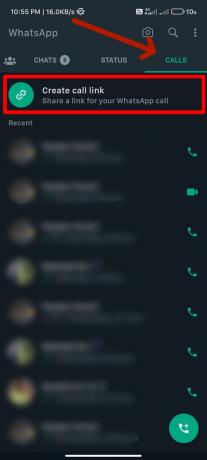

- Trykk på Opprett anropskobling øverst på skjermen.
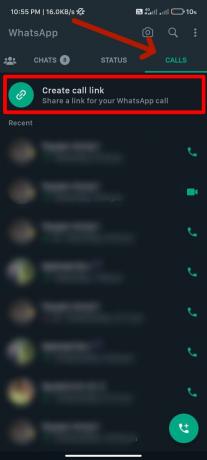
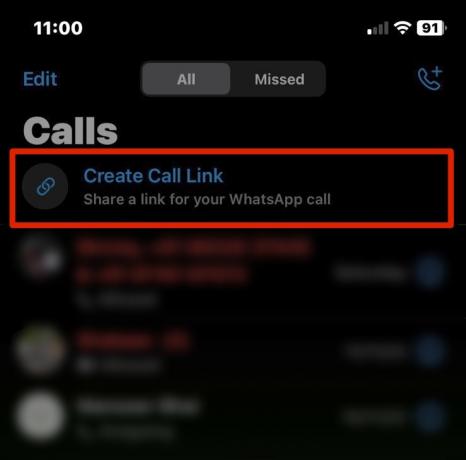
- EN Ny samtalekobling ledetekst vises på iPhone-skjermen. Mens på Android, en ny Opprett anropskobling ledetekst vises. Trykk på Dele lenke.
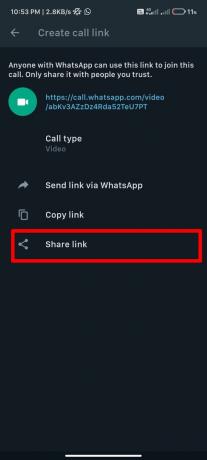

- Velg ønsket app du vil dele lenken gjennom. Du kan også kopiere lenken og dele den andre steder.
- Hvis du vil dele koblingen med WhatsApp-kontaktene dine, trykker du på Hva skjer på iPhone og trykk på Send lenke via WhatsApp på Android.

- Når du er ferdig, velger du kontaktene du vil dele koblingen med og trykker på send-ikonet.
- Du kan også dele koblingen via WhatsApp-statusen din. Bare trykk på Min status og send.
Annonse

- Når personen du har delt lenken med klikker på den, blir vedkommende bedt om å bli med i videosamtalen.
Så enkelt er det! Nå kan du enkelt nyte samtaler ansikt til ansikt med alle vennene dine på WhatsApp.
Lag WhatsApp Voice Call Links
Du kan også opprette lenker for WhatsApp-taleanrop. Dette er veldig nyttig når du bare vil ha en stemmesamtale uten ansikt til ansikt interaksjon. Bare følg disse trinnene for å opprette en ny WhatsApp-taleanropskobling.
- Åpne WhatsApp på din iPhone eller Android.
- Naviger til Anrop-fanen. På iPhone, trykk på den andre fanen som er nederst til venstre. På Android, trykk på Samtaler fanen øverst til høyre.
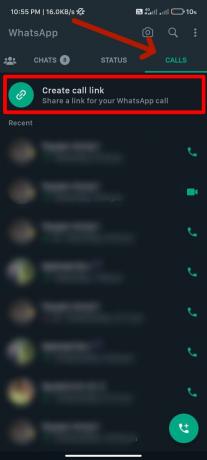

- Trykk på Opprett anropskobling øverst på skjermen.
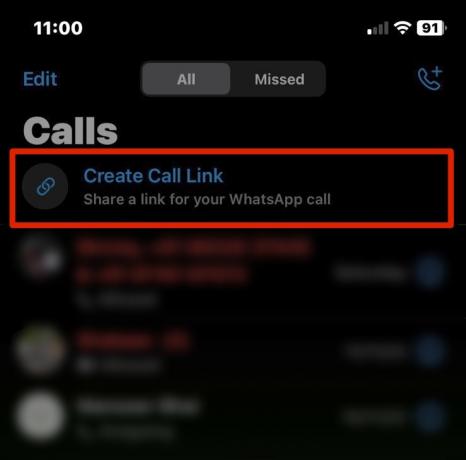
- EN Ny samtalekobling ledetekst vises på iPhone-skjermen. Mens på Android, en ny Opprett anropskobling ledetekst vises.
- Trykk på Anropstype.
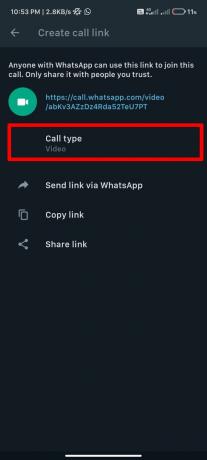

- Velg nå Stemme.


Merk: For Anropstype er Video valgt som standard.
- Gå nå tilbake og trykk på Dele lenke.
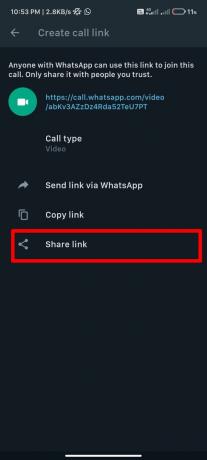

- Velg ønsket app du vil dele lenken gjennom. Du kan også kopiere lenken og dele den andre steder.
- Hvis du vil dele koblingen med WhatsApp-kontaktene dine, trykker du på Hva skjer på iPhone og trykk på Send lenke via WhatsApp på Android.

- Når du er ferdig, velger du kontaktene du vil dele koblingen med og trykker på send-ikonet.
- Du kan også dele koblingen via WhatsApp-statusen din. Bare trykk på Min status og send.

- Når noen klikker på lenken, blir de ført til WhatsApp-appen, og taleanropet vil bli startet.
Siste ord
Og det er hvordan du lager WhatsApp-anropskoblinger på iPhone og Android. Per nå er funksjonen bare begrenset til mobile enheter. Likevel er WhatsApp-anropskoblinger en fin måte å gjøre det enkelt for andre å starte en WhatsApp-samtale med deg. Du kan dele koblingene via WhatsApp, Facebook, Twitter, e-post eller en annen app som støtter deling. Vi håper at denne veiledningen hjalp deg med å lage en WhatsApp-anropskobling. Likevel, hvis du har spørsmål, legg dem igjen i kommentarfeltet nedenfor, og vi vil prøve å hjelpe deg.


![Enkel metode for å rotere Energizer Power Max P490 ved hjelp av Magisk [Ingen TWRP nødvendig]](/f/0e879fb3c1d9eefbe4eff23aced88cab.jpg?width=288&height=384)
